![]() 壹、電腦開機。
壹、電腦開機。
按下電腦的按鈕以及螢幕的按鈕即可開機。
開機後會要求輸入帳號密碼,
此時,若不知道帳號和密碼者按「取消」即可。
![]() 貳、電腦連線上網。
貳、電腦連線上網。
本校電腦,一開機就上網了,所以無須任何連線動作。
故此處所指之「連線上網」,應該是「開啟瀏覽器」之意。您可以在桌面按兩下開啟這個連線軟體。(如下圖)

或是在「開始」的旁邊,按一下小圖示,也可以開啟該瀏覽器。(如下圖)
![]()
![]() 參、請搜尋與任教科目相關之教學資源。
參、請搜尋與任教科目相關之教學資源。
要搜尋資料,可利用「搜尋引擎」。只要連線到學校的網站上點選我的最愛中的電腦網站類別下 奇摩站、蕃薯藤 等,
當出現類似以上畫面時,只要在長方形方塊內輸入您想查詢的任何關鍵字,例如:您想查「國文科」的資料,那麼,輸入「國文科」後按搜尋即可。
或者到學校的網站首頁,點選教學資源,再點選教材網站,選擇其中你所任教的科目即可進入教育部的教材資源中心網站。
![]() 肆、輸入特定網址:http://www.edu.tw/information/expand/exestone/exestone.html
肆、輸入特定網址:http://www.edu.tw/information/expand/exestone/exestone.html
很簡單,只要在瀏覽器「網址」的地方,照打上去,打完後,按下「Enter」即可。

![]() 伍、下載特定檔案:以教師資訊應用問卷為例
伍、下載特定檔案:以教師資訊應用問卷為例
連到剛剛指定的網站後,您會看到如下的畫面,請點選其中的「在職教師資訊培訓成效評估相關報表」。
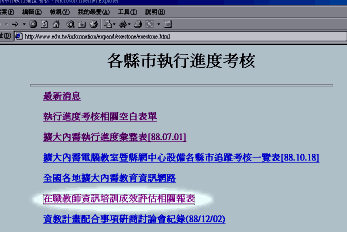
進去後再點選「在職教師資訊培訓問卷(訪視時填寫)」就可以找到這份問卷。
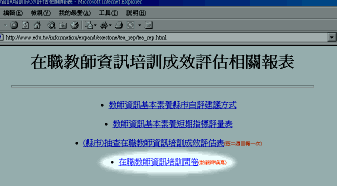
「教師資訊應用問卷」的畫面如下。
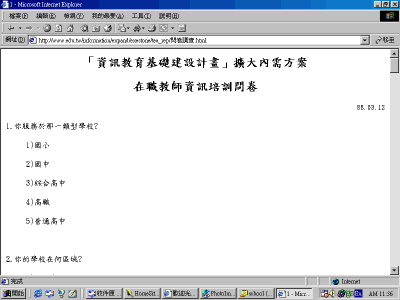
題目是要我們「下載」這份問卷,所謂「下載」,實際上就是將這一個網頁「存到硬碟中」,所以,我們只要「另存新檔」就行了。
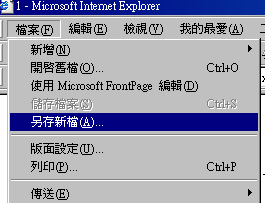
按下「另存新檔」後會出現一個儲存設定框,問要您要將檔案存在哪裡。其實,存在哪裡都沒關係,有關係的是,您要知道您到底將檔案存在什麼地方?以下圖為例,我們將這一份問卷存在硬碟中的「My Documents」中(圖中1可以看得出存在哪個目錄),並且將該檔案命名為1(圖中2可以看得出檔案的存檔名稱)。
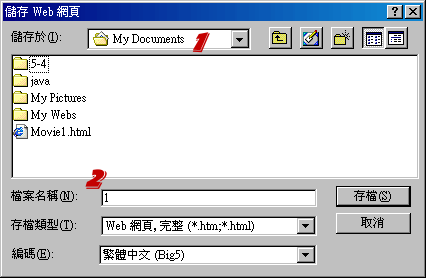
![]() 陸、開啟下載的檔案。
陸、開啟下載的檔案。
要開啟不難,不過等一下還要輸入資料,所以,我們直接開啟WORD比較好,因為WORD可以開啟並編輯網頁內容。
您可以在桌面按下面左圖(兩下)開啟WORD,也可以從「開始」選單中,選取WORD圖示(如右下的圖)開啟WORD。
 或是
或是 ![]()
開啟WORD後,我們執行「開啟舊檔」
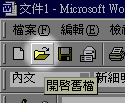
步驟1:將目錄切換到「My Documents」
步驟2:選取檔案「1.htm」
步驟3:按「開啟」就OK了!

開啟後,畫面如下:
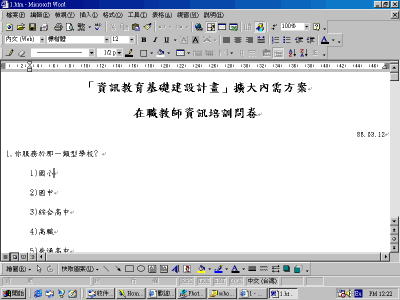
![]() 柒、依據檔案內容執行(如輸入文字)
柒、依據檔案內容執行(如輸入文字)
![]() 捌、儲存檔案。
捌、儲存檔案。
![]() 玖、將檔案以附加檔案方式的電子郵件寄出,完成測試
玖、將檔案以附加檔案方式的電子郵件寄出,完成測試
![]() 拾、擴大內需採購之教學軟體實際操作與應用。
拾、擴大內需採購之教學軟體實際操作與應用。